Введение
Телфин Бот — это простой способ оперативно получать оповещения о полученных и пропущенных звонках в Telegram.
Вы можете гибко настроить нужные вам или вашим менеджерам оповещения, создав и отправив боту неограниченное количество токенов. Настройки включают выбор номера, очереди или сотрудника, а также событий для оповещения. Можно получать уведомления о пропущенных, принятых или всех звонках, при этом есть настройка, отключающая оповещение о внутренних звонках между сотрудниками.
Если бот присылает уведомление о принятом звонке, то он предлагает прослушать запись разговора.
Таким образом, бот сообщит вам:
- о всех звонках на определенный номер;
- о пропущенных звонках в очереди (например, в отдел продаж);
- о всех ваших личных звонках как пропущенных, так и принятых с возможностью оперативного доступа к записи конкретного разговора.
Как запустить бота на телефоне
- Зайдите в интерфейсе Telegram и в поисковой строке введите Телфин бот или @TelphinBot (Рис. 1).
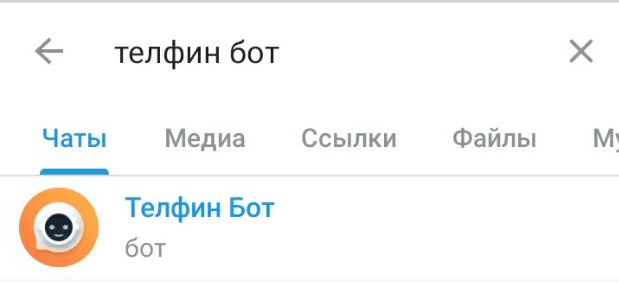
Рис. 1
- Выберите появившегося бота, откроется диалоговое окно (Рис. 2).
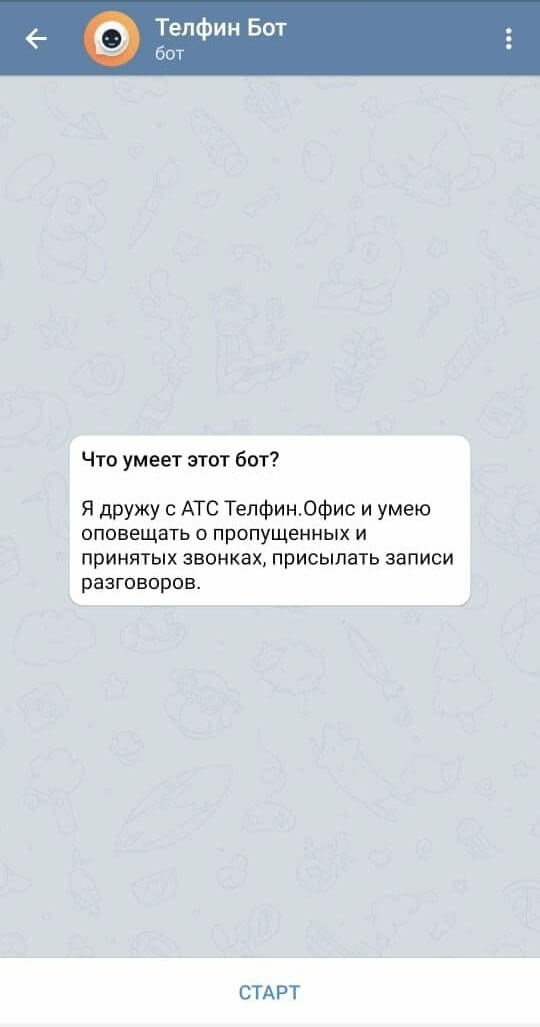
Рис. 2
- Нажмите кнопку Старт и введите токен.
Как сгенерировать токен для бота
- Зайдите в интерфейс настройки токенов для бота по адресу tg.telphin.ru или из маркетплейса вашей виртуальной АТС Телфин.Офис.
- Если вы заходите по прямой ссылке, то в открывшемся окне введите логин пароль вашей АТС (Рис. 3).
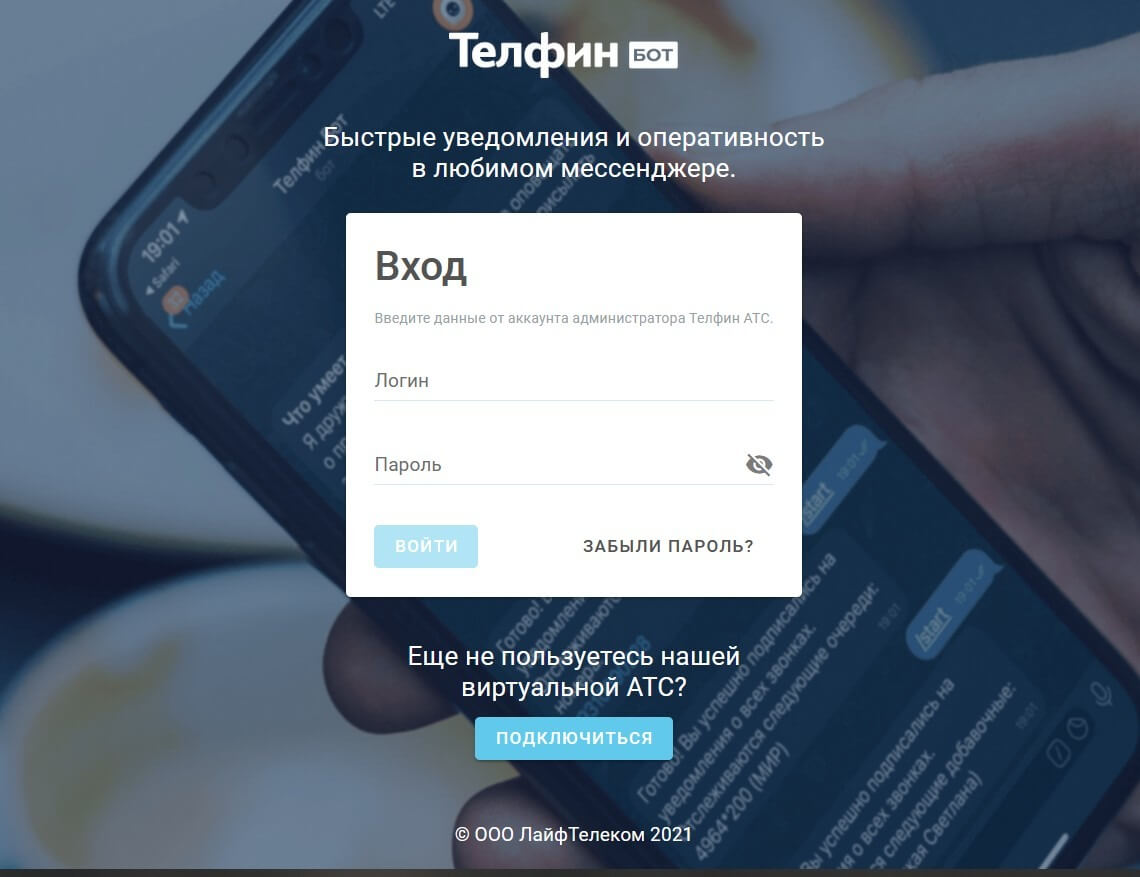
Рис. 3
- Если логин и пароль введены верно или если вы входите через маркетплейс, то вам откроется окно настройки токенов (Рис. 4).
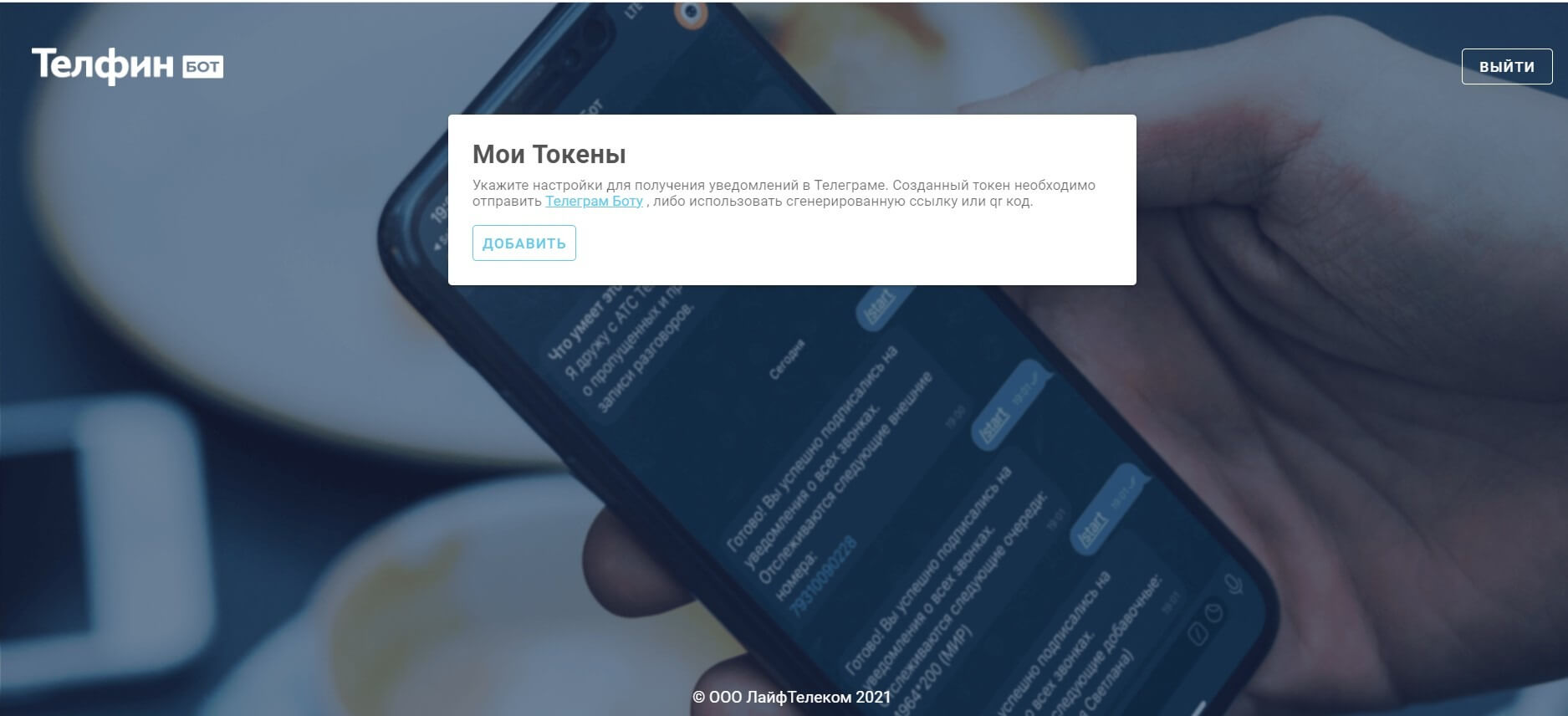
Рис. 4
- Нажмите кнопку Добавить и начните настройку первого токена.
- Введите название вашего токена или оставьте название по умолчанию (Рис. 5).
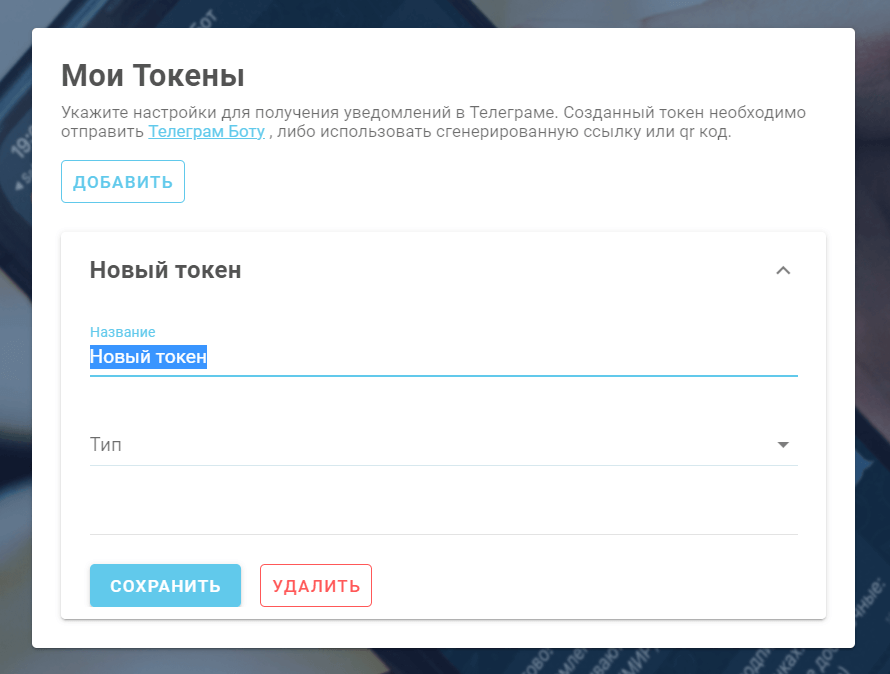
Рис. 5
- Выберите тип отслеживаемой сущности: добавочный сотрудника, очередь или внешний номер, а затем укажите конкретный добавочный или несколько (Рис. 6).
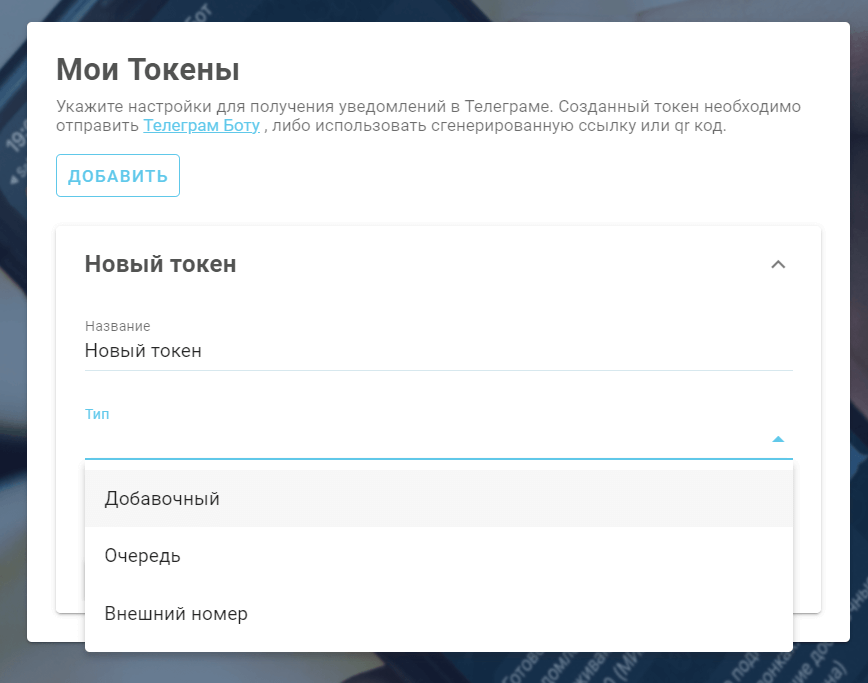
Рис. 6
- Выберите какие звонки вы хотите отслеживать: все, только принятые или только пропущенные (Рис. 7).
Также для сотрудника есть возможность включить или отключить отслеживание локальных вызовов внутри АТС, то есть между сотрудниками.
Для очередей локальные звонки, то есть звонки внутри АТС, не отслеживаются.
Дополнительно, если отслеживаете добавочный, то вы можете выбрать отслеживание СМС, но только в том случае, если СМС подключена для вашего аккаунта к конкретному сотруднику.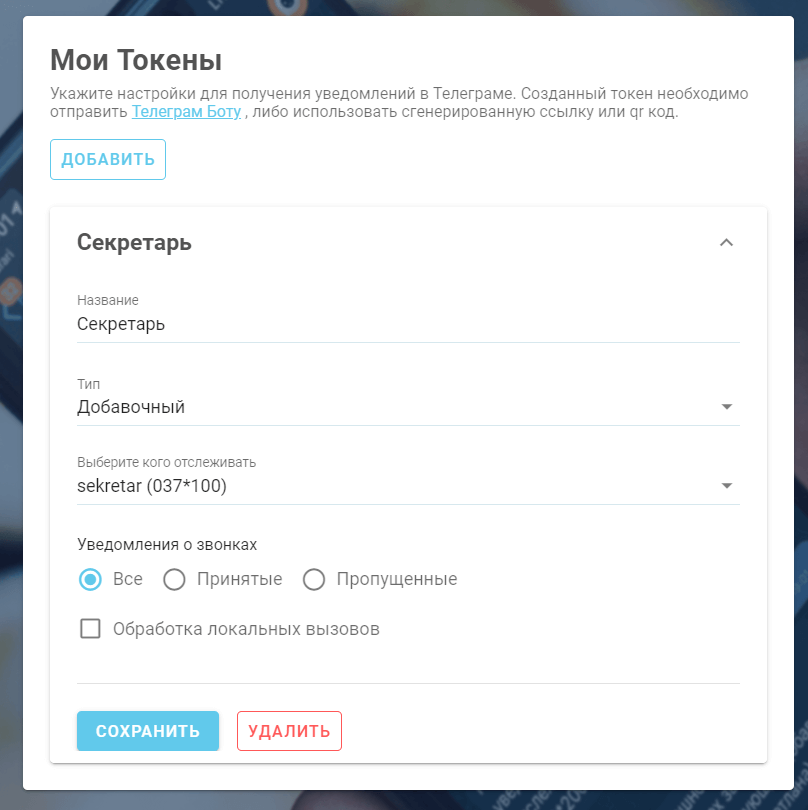
Рис. 7
- Нажмите кнопку Сохранить.
- Настройки сохранены, в панели появился токен, который можно сообщить боту (Рис. 8).

Рис. 8
Как ввести токен Телфин.Боту в Telegram
После сохранения токена в интерфейсе настройки появится токен с тремя иконками рядом.
Есть три варианта передать токен боту:
- Первый способ. Вставить токен в бот с помощью командной строки.
- Нажмите на первую иконку рядом с токеном (Рис. 9). Токен скопирован в буфер обмена.
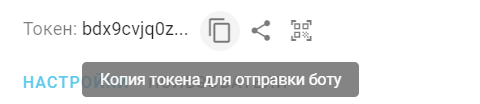
Рис. 9
- Зайдите в бота и наберите команду /add_token пробел и вставьте номер токена из буфера обмена.
Должно получится как на Рис. 10.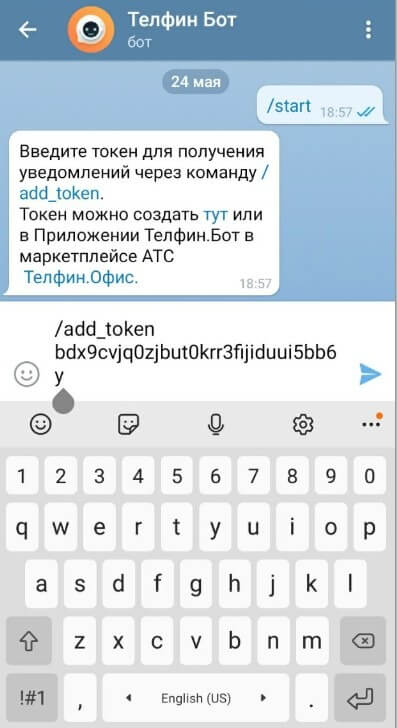
Рис. 10
- Отправьте токен боту.
Если всё верно, то бот подтвердит, что он принял токен, и начнет присылать сообщения.
- Нажмите на первую иконку рядом с токеном (Рис. 9). Токен скопирован в буфер обмена.
- Второй способ удобен, если вы использует Telegram на компьютере или ноутбуке.
- Нажмите на вторую иконку рядом с токеном (Рис. 11). В буфер обмена сохранилась ссылка с токеном.

Рис. 11
- Вставьте эту ссылку в командную строку вашего браузера.
- Браузер предложит открыть Telergam.
- После разрешения открыть Telegram, у вас откроется окно бота с уже обработанным токеном (Рис. 12).

Рис. 12
- Нажмите на вторую иконку рядом с токеном (Рис. 11). В буфер обмена сохранилась ссылка с токеном.
- Третий способ. Передача токена по QR-коду.
- Нажмите на третью иконку рядом с токеном (Рис. 13).

Рис. 13
- Отсканируйте вашим телефоном открывшийся QR-код.
- Перейдите по появившейся ссылке.
- Браузер предложит открыть Telegram.
- После разрешения открыть Telegram, у вас откроется окно бота с уже обработанным токеном (Рис. 12).
- Нажмите на третью иконку рядом с токеном (Рис. 13).
- Боту можно добавить в обработку неограниченное число токенов, а значит вы можете гибко настроить нужные вам оповещения.
Как изменить настройки оповещений
В настройки существующих токенов можно внести любые изменения.
- Войдите в интерфейс настройки (см. пп. 2.1 — 2.2).
- Выберите из списка токен, настройки которого необходимо изменить.
- Внесите необходимые изменения и нажмите кнопку Сохранить. Теперь бот будет использовать новые параметры токена.
Как получить запись звонка
Если у вас настроено отслеживание всех или принятых звоноков и ведется запись разговоров, то вы можете получить запись разговора конкретного звонка.
- Ниже сообщение и принятом звонке нажмите на кнопку Получить запись.
- Бот пришлёт запись разговора, которую можно сразу прослушать (Рис. 14).
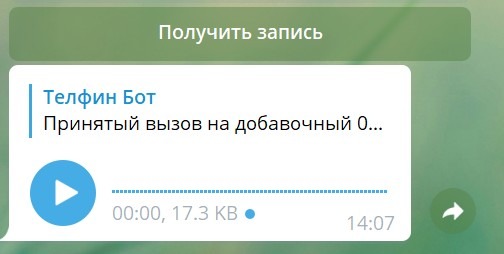
Рис. 14
Как удалить токен в Telegram
Если оповещения больше не нужны, то можно удалить токен из бота.
- Войдите в интерфейс настройки (см. пп. 2.1 — 2.2).
- Выберите из списка токен, который необходимо удалить.
- Нажмите на первую иконку рядом с токеном (Рис. 15). Токен скопирован в буфер обмена.
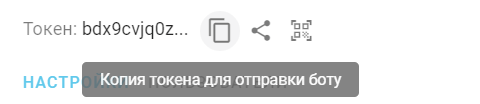
Рис. 15
- Введите боту команду /delete_token пробел, вставьте скопированный из интерфейса токен и отправьте боту команду.
- Бот подтвердит удаление токена и оповещения перестанут приходить.
Список пользователей токена, удаление пользователя токена
- После создания и сохранения токена, в интерфейсе Токена появляется раздел Пользователи, который показывает список Telegram-пользователей, использующих данный токен (Рис. 16).
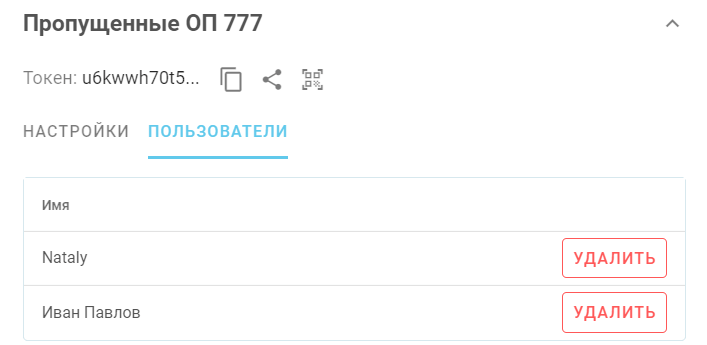
Рис. 16
- Для удаления пользователя токена, например при увольнении сотрудника, зайдите в раздел Пользователи, найдите интересующего пользователя и нажмите кнопку Удалить.
Пользователь больше не будет получать уведомления от бота.
Удаление токена
В интерфейсе настройки можно удалить созданный токен.
- Войдите в интерфейс настройки (см. пп. 2.1 — 2.2).
- Выберите из списка токен, который необходимо удалить.
- Откройте токен и нажмите кнопку Удалить.
Служба поддержки
По любым техническим вопросам обращайтесь в службу поддержки Телфин. Наши специалисты всегда готовы выслушать вас и помочь в разрешении ваших вопросов. Возникшие вопросы могут быть отправлены через форму вопрос-ответ в интерфейсе виртуальной АТС «Телфин.Офис», по электронной почте или заданы по телефону.
support@telphin.ru+7 (812) 336-42-42 доб. 2